Mit über 50.000 WordPress-Plugins allein im Repository ist es mehr als wahrscheinlich, dass du ein paar verschiedene austesten und vergleichen wirst, um Aufgaben oder Probleme auf deiner Webseite zu lösen. Wenn du mit einem fertig bist, deinstallierst du es einfach, indem du es richtig deaktivierst und löschst? Falsch, das Problem dabei ist, dass es Tabellen und Zeilen in deiner WordPress Datenbank hinterlassen kann, und mit der Zeit kann sich das ziemlich schnell summieren, was wiederum die Leistung deiner Webseite beeinträchtigen und dich sogar Geld für Speicherplatz kosten kann. Heute zeigen wir euch ein paar Tipps, wie ihr ein WordPress Plugin auf die richtige Art und Weise deinstallieren könnt, damit eure Datenbank klein und flott bleibt.
- Wie man ein WordPress Plugin im Dashboard deinstalliert
- Wie man ein WordPress Plugin per FTP deinstalliert
- Das große Problem bei der Deinstallation von WordPress Plugins
- Wie man ein WordPress Plugin deinstalliert (der richtige Weg)
- Wie man Tabellen, die von Plugins hinterlassen wurden, manuell aufräumt
Wie man ein WordPress Plugin im Dashboard deinstalliert
Bevor wir uns damit beschäftigen, wie man ein WordPress-Plugin richtig deinstalliert, wollen wir zuerst die typischen Wege diskutieren, wie Benutzer Plugins in WordPress löschen. Das erste ist einfach vom Dashboard aus. Folge den folgenden Schritten, um ein WordPress Plugin auf dem normalen Weg zu deinstallieren (ohne Daten zu entfernen).
Schritt 1
Navigiere zu „Installierte Plugins“ in deinem Dashboard und klicke auf „Deaktivieren“ neben dem Plugin. In diesem Beispiel deinstallieren wir das Wordfence Sicherheits-Plugin.
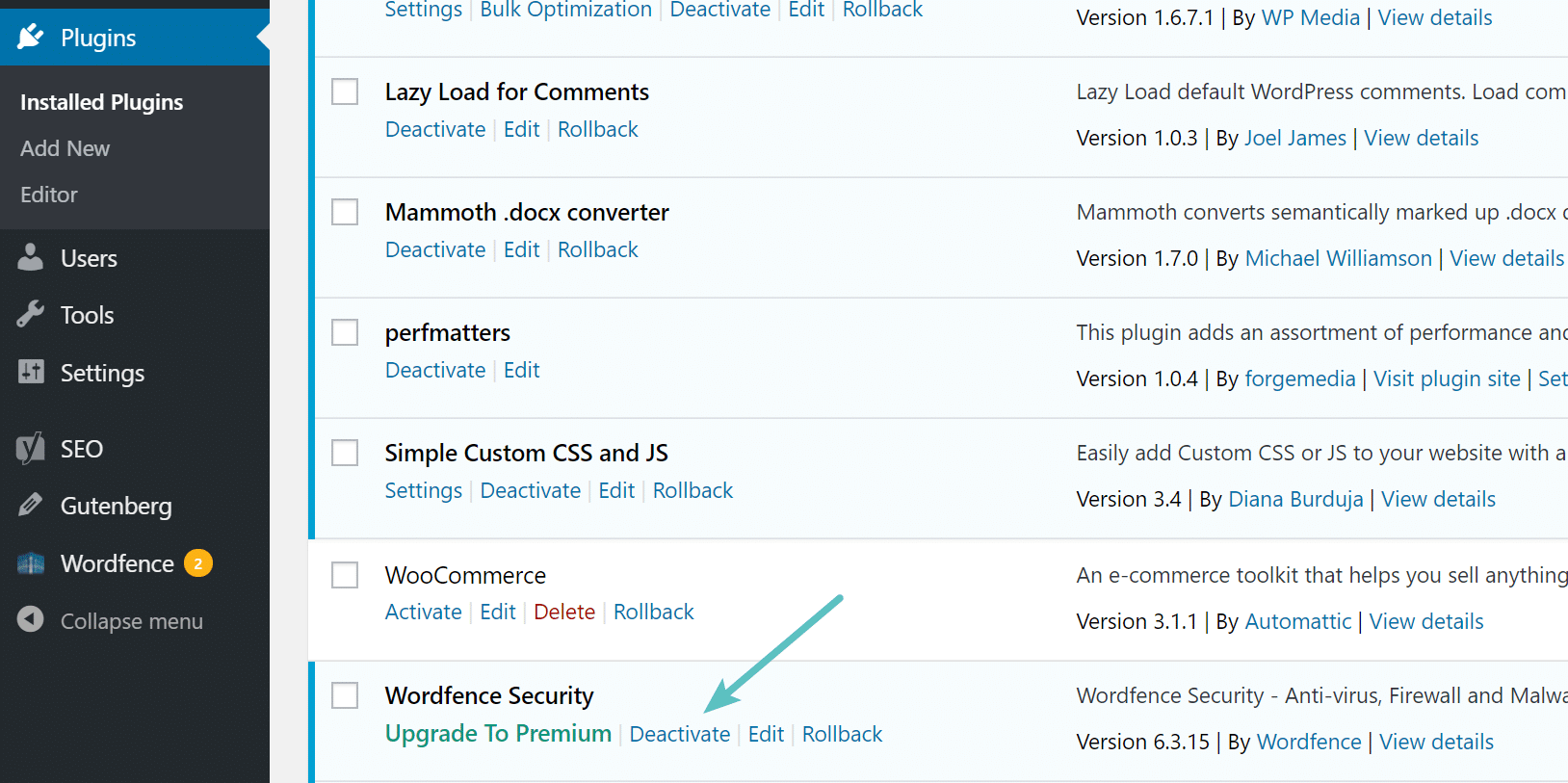
Schritt 2
Der letzte Schritt ist, einfach auf „Löschen“ zu klicken.
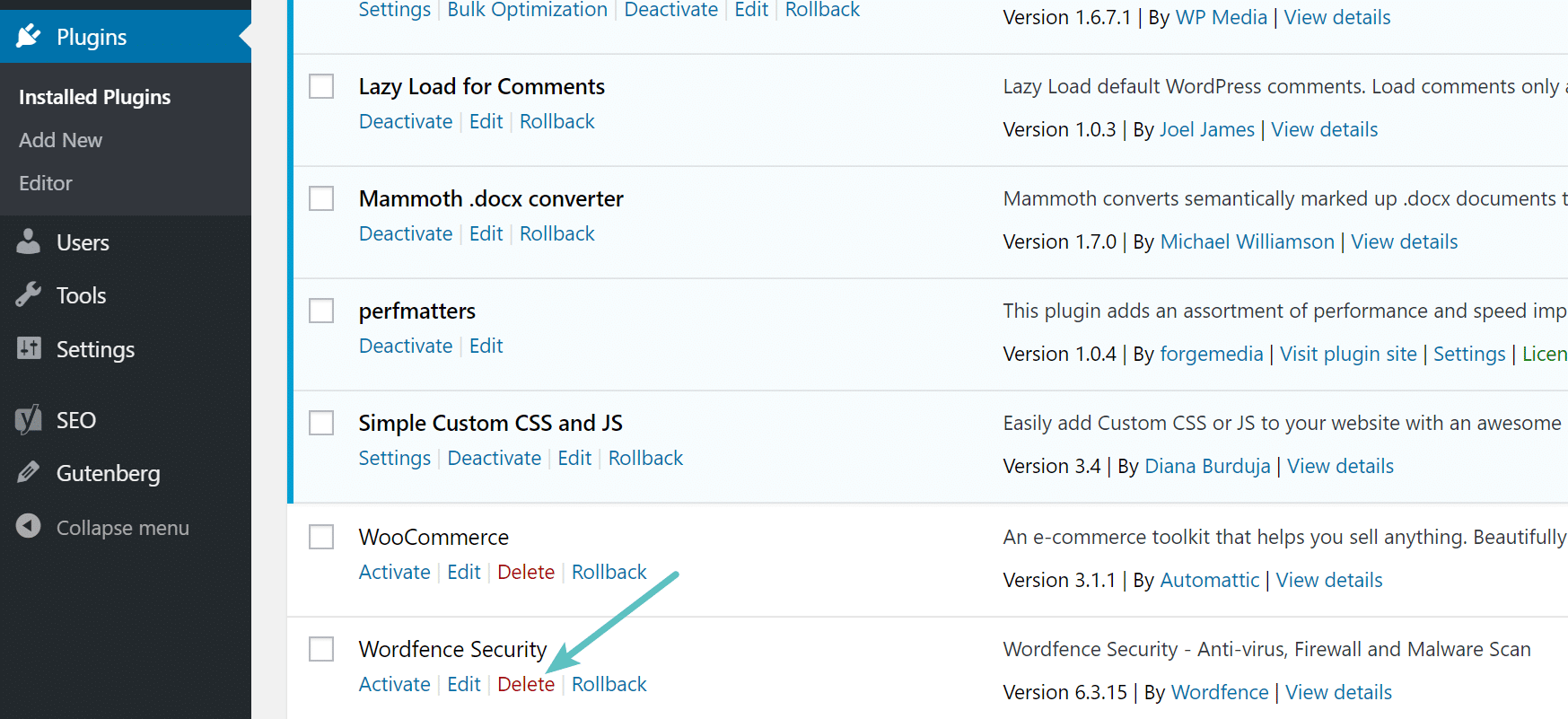
Wie man ein WordPress Plugin per FTP deinstalliert
Die zweite gebräuchliche Methode, die Benutzer verwenden, ist die Deinstallation von Plugins per FTP (ohne Daten zu entfernen). Folge den folgenden Schritten.
Schritt 1
Verbinde dich über SFTP mit deiner Webseite in WordPress.
Schritt 2
Stöbere in deinem /wp-content/plugins/ Ordner. Lösche dann den Plugin-Ordner von deinem Server.
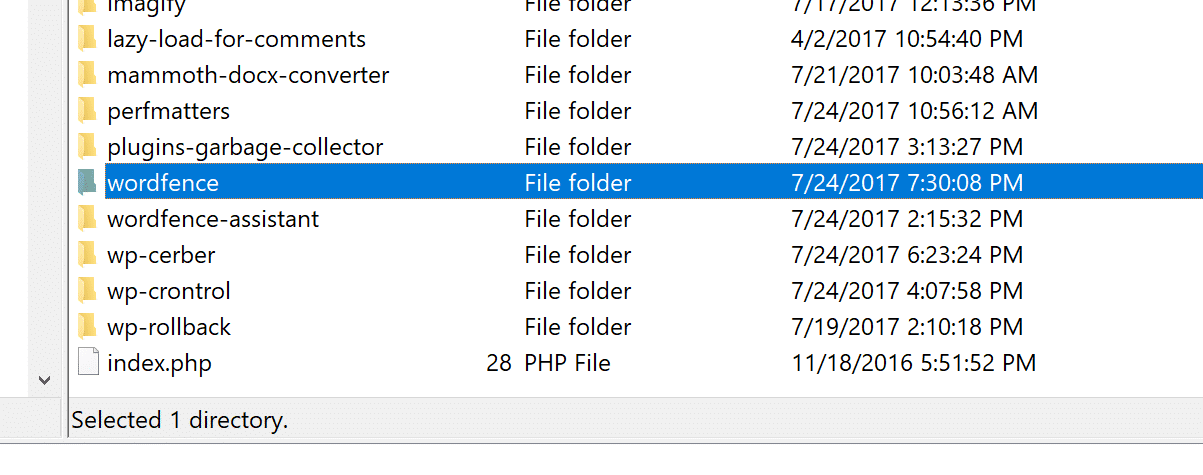
Ziemlich einfach richtig? Nun, in den meisten Fällen sind die oben genannten Methoden der falsche Weg, um Plugins zu deinstallieren, besonders wenn du das Plugin nie wieder benutzen willst.
Das große Problem bei der Deinstallation von WordPress Plugins
Immer wenn du ein WordPress Plugin oder Theme installierst, speichert es die Daten in der Datenbank. Das Problem ist, dass wenn du ein Plugin mit einer der einfachen Methoden, die oben gezeigt wurden, löschst, hinterlässt es normalerweise Tabellen und Zeilen in deiner Datenbank. Mit der Zeit kann sich das zu einer Menge Daten summieren und sogar deine Webseite verlangsamen. In unserem Beispiel haben wir das Wordfence Security Plugin deinstalliert, und es hinterließ 24 Tabellen in unserer Datenbank (wie unten zu sehen)!
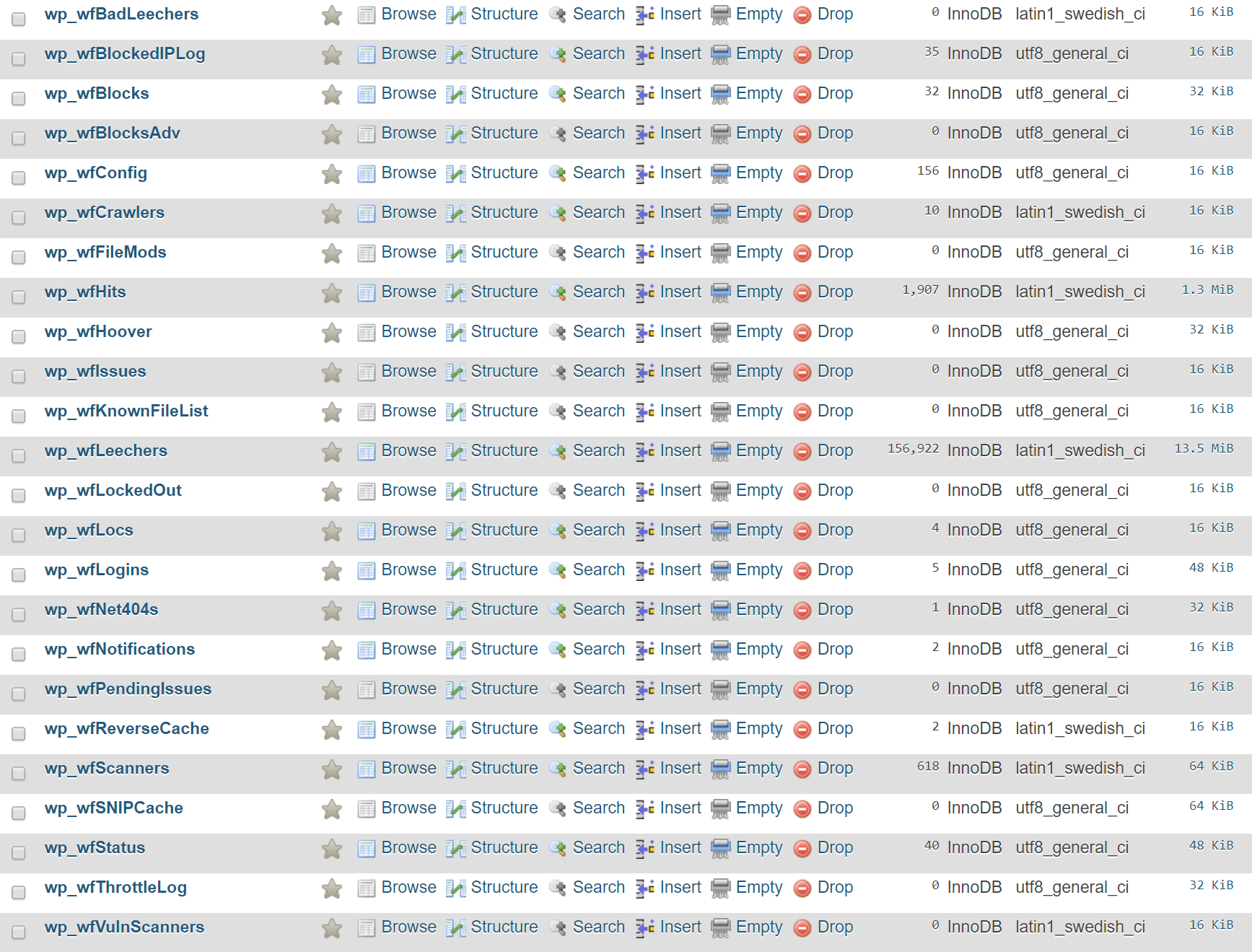
Und neben der Datenbank hinterlassen viele Plugins auch zusätzliche Ordner und Dateien. Unserer Erfahrung nach wird dies häufig bei Sicherheits- und Caching-Plugins beobachtet, die zusätzliche Verzeichnisse für das Logging erstellen. Zum Beispiel, nachdem das Wordfence Plugin gelöscht wurde, blieb uns ein „wflogs“ Ordner in unserem wp-content Verzeichnis zurück. Und wir versuchen nicht, auf Wordfence herumzuhacken, die meisten Plugins und Themes auf dem Markt funktionieren so.
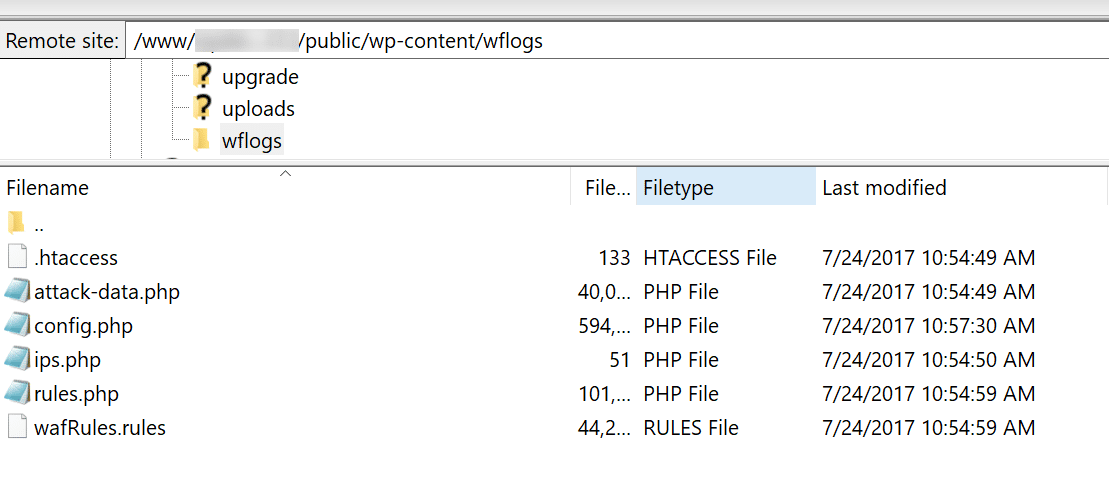
Wenn du Plugins mit den oben genannten einfachen Methoden deinstalliert hast, gibt es leider eine Menge Aufräumarbeiten, die auf deiner WordPress Webseite gemacht werden müssen. Denkt daran, dass das Deaktivieren eines Plugins es nur inaktiv macht. Wie viele inaktive Plugins hast du derzeit auf deiner Webseite? Wenn es mehr sind als die Anzahl, die aktiv ist, ist das wahrscheinlich keine gute Sache. Du solltest darüber nachdenken, inaktive Plugins komplett zu entfernen, da sie immer noch Sicherheitsrisiken mit sich bringen können, auch wenn sie nicht laufen, und einfach in deiner Datenbank aufgebläht bleiben.
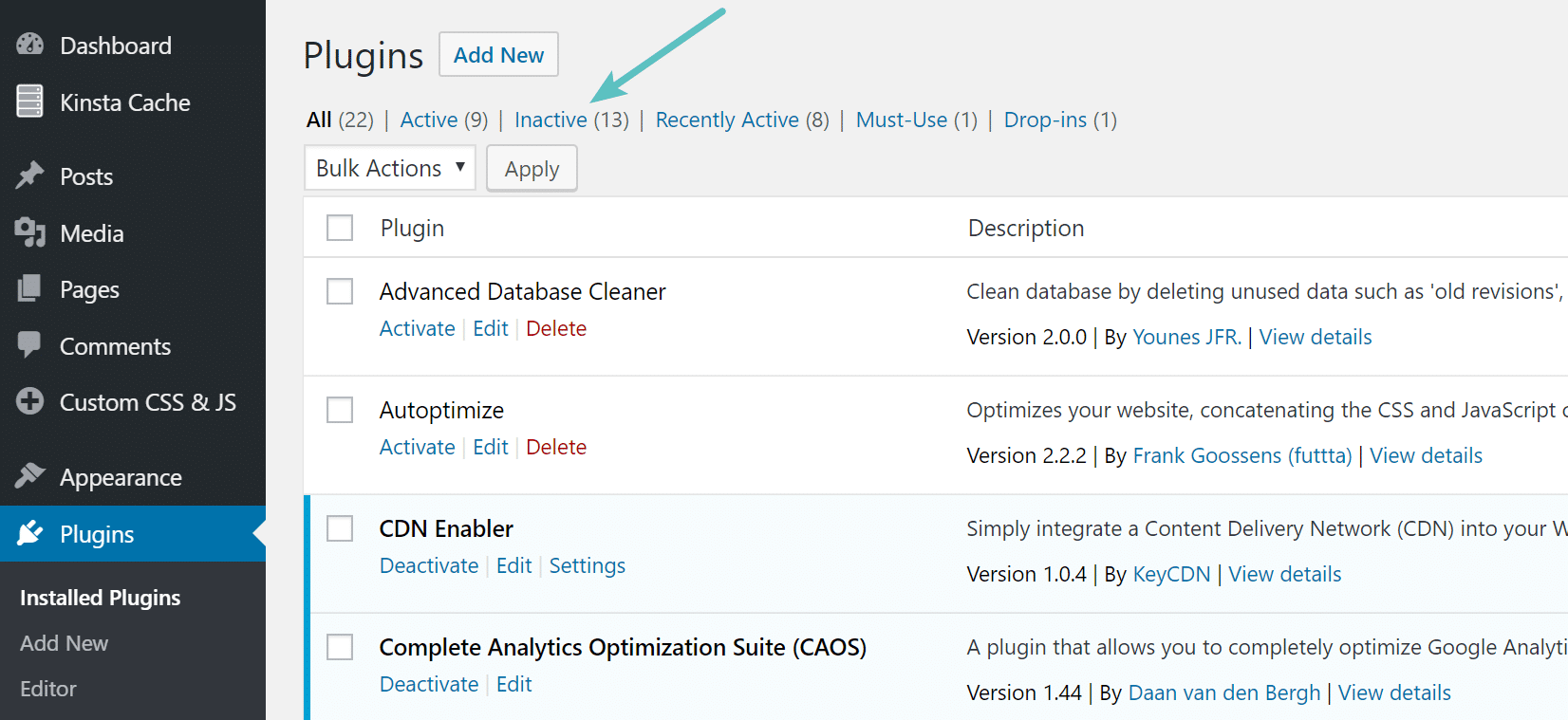
Warum machen die Entwickler das?
Du fragst dich wahrscheinlich, warum Entwickler keine Selbstreinigungsoptionen haben, wenn du ein Plugin deinstallierst und löschst? Nun, in der Tat tun sie das. Aber hier sind ein paar Gründe, warum sie wahrscheinlich nicht auf Anhieb so offensichtlich sind.
Sie wollen die Einstellungen für den Benutzer beibehalten
Der erste Grund ist, dass viele WordPress-Benutzer häufig zwischen Plugins hin- und herspringen, und dadurch, dass du die Tabellen und Zeilen in deiner Datenbank zurücklässt, bleiben deine Einstellungen erhalten. Das bedeutet, dass du das Plugin zu einem späteren Zeitpunkt neu installieren kannst und alle deine Daten weiterhin vorhanden sind. Oder wenn das Plugin aus irgendeinem Grund versehentlich gelöscht wird, brauchst du nicht in Panik zu geraten. Für weniger technisch versierte Benutzer könnte dies durchaus als Vorteil angesehen werden, allerdings ist es nicht der effizienteste Weg.
Aber wenn du aus irgendeinem Grund denkst, du könntest später zu einem Plugin zurückkehren, dann ja, einfach das Plugin mit einer der oben genannten Methoden zu löschen, ist der beste Weg.
Sie kümmern sich nicht um die Leistung
Leider ist ein weiterer Grund, den wir gesehen haben, dass einige Entwickler argumentieren könnten, dass das Zurücklassen von Tabellen keinen Einfluss auf die Leistung deiner Webseite hat. Aber stell dir eine Webseite im Laufe von 10 Jahren vor, die hunderte von Plugins benutzt hat, die möglicherweise tausende von Zeilen oder Tabellen erzeugt haben. Datenbankabfragen haben einen großen Einfluss auf die Performance deiner WordPress Seite, und Plugins können eine Menge dieser Anfragen machen, wenn der Entwickler nicht vorsichtig war. Generell sollte ein gut geschriebenes Plugin nur die Tabellen oder Zeilen abfragen, an die es gebunden ist, dies ist jedoch nicht immer der Fall.
Wir haben das bei Kinsta aus erster Hand gesehen, lange Datenbankabfragen, die eine Webseite zum Crawlen bringen, weil unnötige autoloaded Daten in der wp_options-Tabelle hinterlassen wurden.
Und dann ist da noch das Problem mit dem Disk-Platz. Die meisten Webhosts berechnen nach der Menge an Disk-Platz, die du verbrauchst oder die begrenzt ist, und das gilt auch für deine Datenbank.
Sie haben einen Fehler gemacht
Das WordPress-Plugin-Handbuch ist für Entwickler gedacht, zusammen mit den besten Praktiken, wie man ein Plugin deaktiviert oder ein Plugin deinstalliert (Daten entfernen). Sogar dort steht:
Weniger erfahrene Entwickler machen manchmal den Fehler, den Deaktivierungshaken zu diesem Zweck zu benutzen.
Wenn dieser Fehler vom Entwickler gemacht wird, bedeutet es, wenn die Deinstallation alle Daten hätte entfernen sollen, hat es einfach den Deaktivierungsprozess ausgeführt und alles zurückgelassen.
Eine Mehrheit hat Aufräummethoden
Wie auch immer, es gibt gute Nachrichten, denn viele von ihnen haben tatsächlich eine Möglichkeit, eine ordentliche Säuberung durchzuführen, du benutzt sie wahrscheinlich einfach nicht. Allerdings machen es viele immer noch nicht klar genug, wie man sein Plugin richtig deinstalliert. Kevin Muldoon, ein Internet-Vermarkter und Blogger, hat kürzlich genau dieses Thema in seinem Post angesprochen, warum WordPress.org die Deinstallationsoptionen verpflichtend machen muss. In einer idealen Welt sollte es, wenn man ein WordPress-Plugin deinstallieren will, drei verschiedene Aufforderungen geben.
- Plugin löschen
- Plugin und Daten löschen
- Plugin, Daten und Einstellungen löschen (vollständige Entfernung)
Aber das ist noch nicht ganz so, wie die Dinge funktionieren. Es wäre schön, irgendwann einmal so etwas im Repository benötigt zu sehen.
Wie man ein WordPress Plugin deinstalliert (der richtige Weg)
Heute werden wir euch ein paar Empfehlungen und Tricks zeigen, wie man ein WordPress Theme und/oder Plugin richtig deinstalliert. Dies könnte alles beinhalten, von der Verwendung des optionalen vollständigen Deinstallationsprozesses des Entwicklers bis hin zu einer Selbstbereinigung in der Datenbank.
Schritt 1
In diesem Beispiel werden wir weiterhin das Wordfence Plugin benutzen. Eines der Probleme bei der korrekten Deinstallation eines WordPress Plugins ist, dass jeder Entwickler dies ein wenig anders behandelt. Das bedeutet, dass du höchstwahrscheinlich eine schnelle Google-Suche durchführen, die Dokumentation des Entwicklers auf seiner Webseite durchsehen oder ihm eine kurze E-Mail schreiben musst. Wie ihr unten sehen könnt, haben wir „wie man Wordfence deinstalliert“ gegoogelt und das erste, was zurückkam, war genau das, ihre offizielle Dokumentation, wie man Wordfence komplett entfernt.
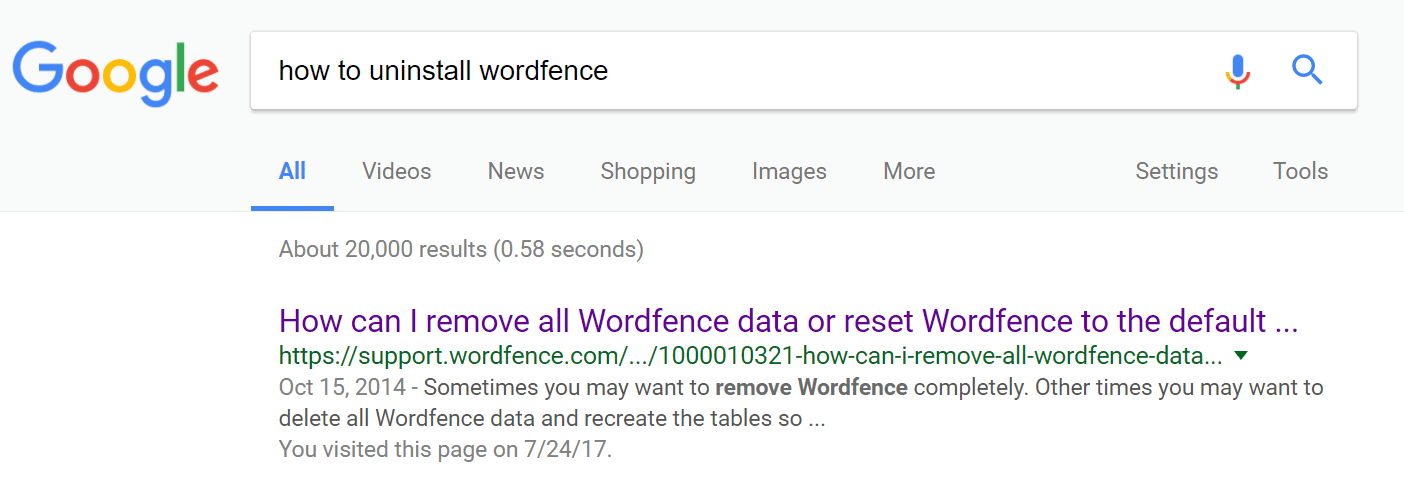
Schritt 2
Ein gut entwickeltes Plugin sollte eine Option in den Einstellungen ihres Plugins enthalten, um eine komplette Deinstallation durchzuführen. Unten seht ihr ein Beispiel dafür mit dem beliebten Gravity Forms Plugin. Ein kurzer Klick auf den „Gravity Forms deinstallieren“-Button und alle Tabellen und Daten sind verschwunden.
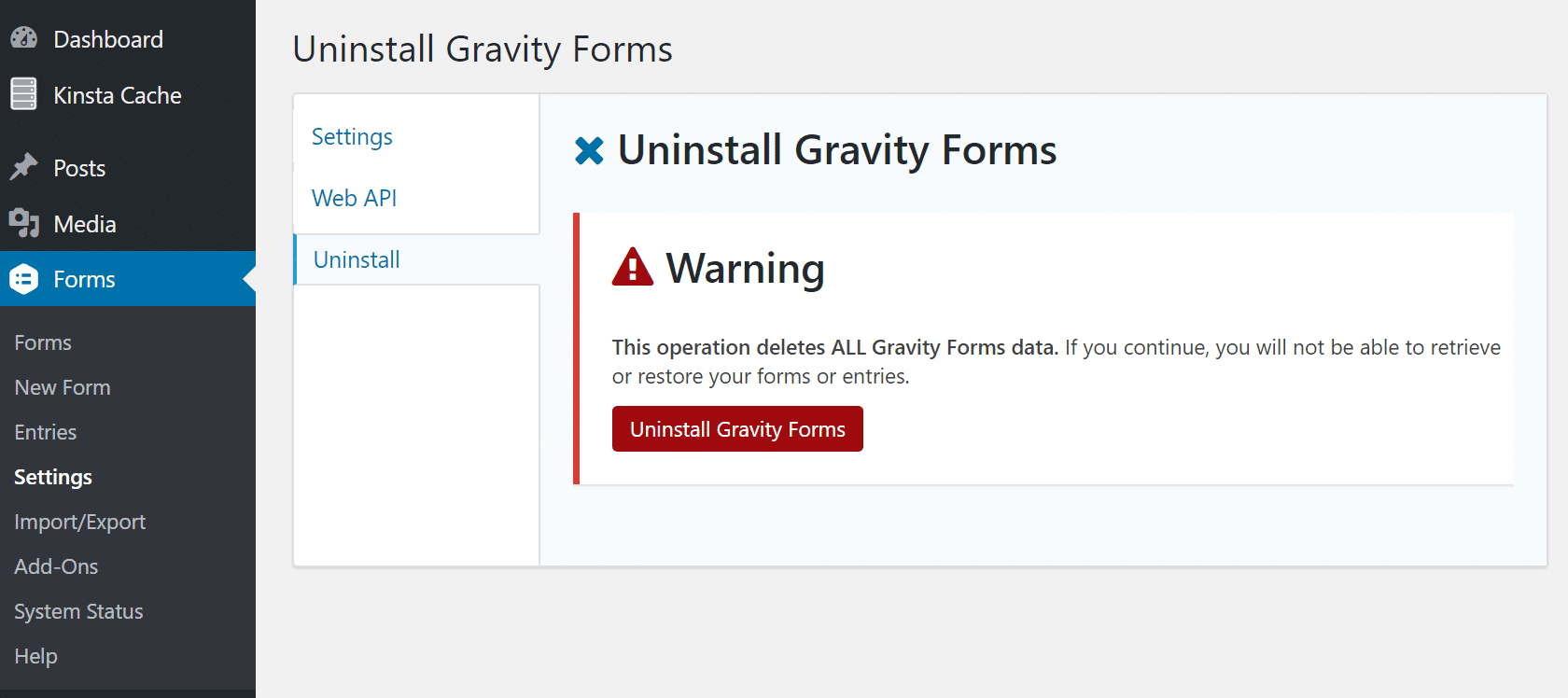
Hier ist ein weiteres Beispiel für das mehrsprachige Polylang Plugin. Du kannst unter der Sektion Tools sehen, dass es eine Option gibt, um alle Daten zu entfernen, wenn du den „Löschen“-Link benutzt. Es muss einfach zuerst aktiviert werden.
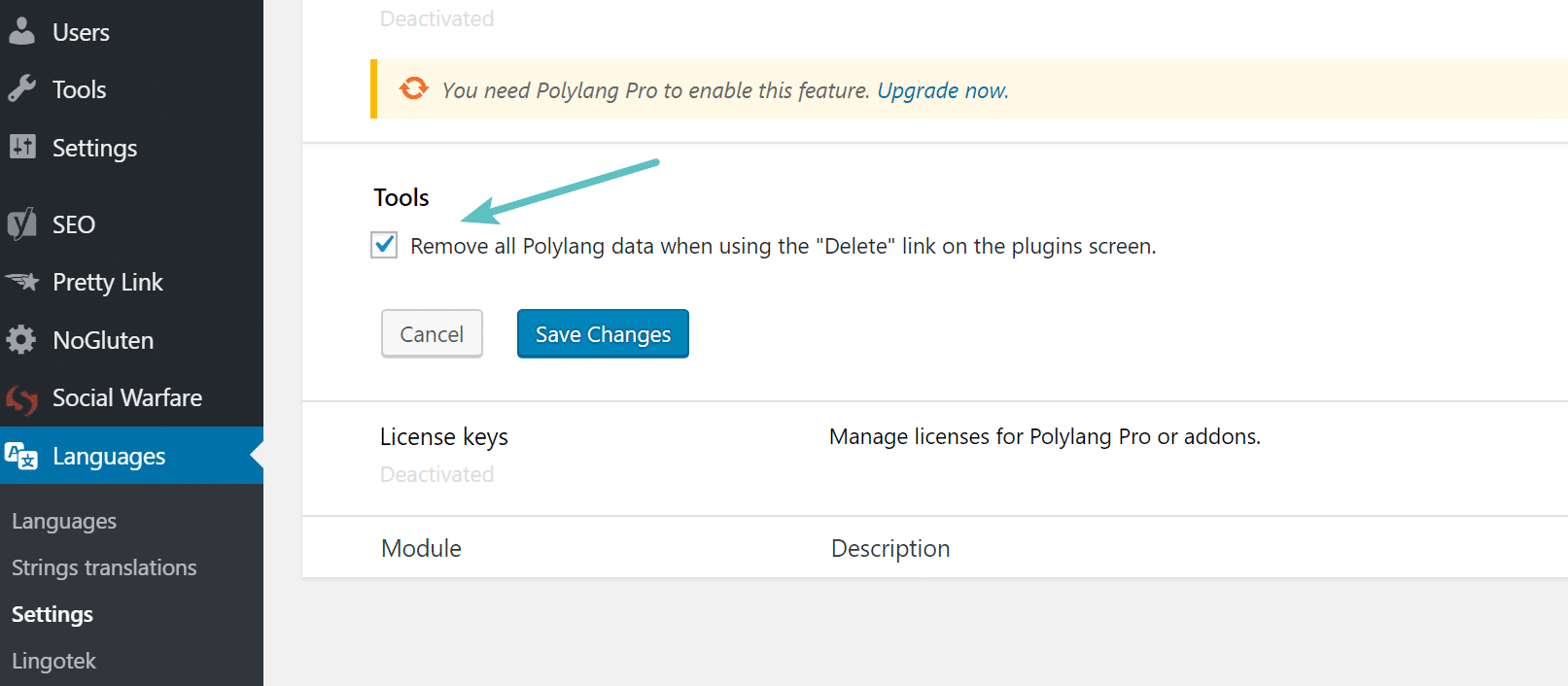
Wenn du mehrsprachige Plugins nicht auf die richtige Art und Weise deinstallierst, werden sie unnötigerweise die Übersetzungsdaten für andere Plugins von Drittanbietern aktualisieren, auch nachdem sie entfernt wurden.
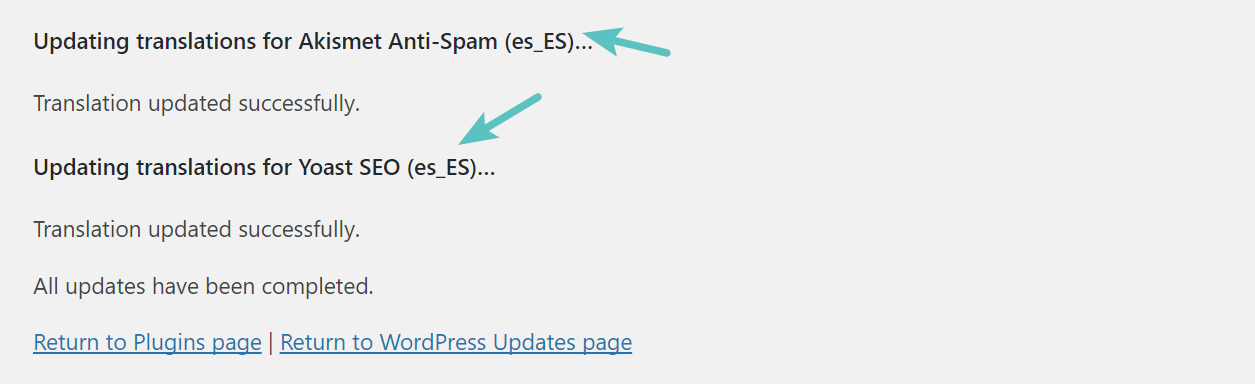
Seltsamerweise empfiehlt Wordfence, dass du ein anderes Plugin installierst, den Wordfence Assistenten, der dir hilft, das Plugin, die Daten und Einstellungen vollständig zu entfernen. Wie du unten sehen kannst, gibt es, sobald das Plugin installiert ist, Optionen zum Löschen der Wordfence Daten und Tabellen, zum Löschen aller gesperrten IPs und Live Traffic Daten.
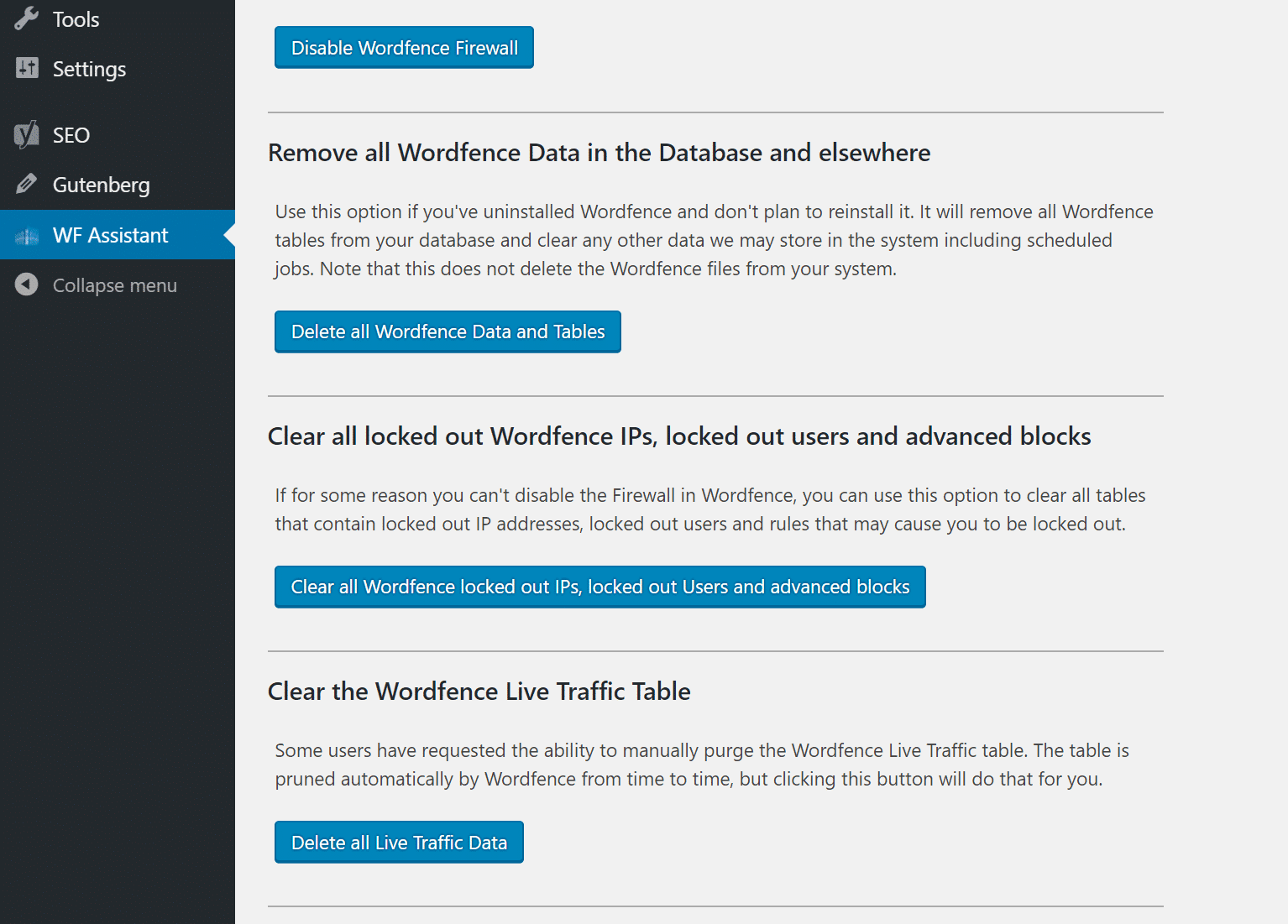
Andere WordPress-Plugins erfordern möglicherweise einen noch komplexeren Deinstallationsprozess, wie z.B. WooCommerce, bei dem du den folgenden Code in deine wp-config.php-Datei einfügen musst, bevor du sie löschst, um alle Daten vollständig zu entfernen.
define( 'WC_REMOVE_ALL_DATA', true);Aber deshalb ist es wichtig, bevor du ein Plugin einfach deaktivierst und löschst, sicherzustellen, dass du es auf die effizienteste Art und Weise tust. Hier sind Verknüpfungen zu Deinstallationsanleitungen für einige beliebte WordPress Plugins, mit denen manche Leute manchmal Probleme haben:
- WP Rocket deinstallieren
- WP Super Cache deinstallieren
- UpdraftPlus deinstallieren
- W3 Total Cache deinstallieren
- Comet Cache deinstallieren
Unbenutzte Shortcodes entfernen
Wenn du ein Plugin verwendest, das Shortcodes nutzt und du dieses Plugin löschst oder entfernst, kann deine Seite sehr seltsam aussehen, bis du sie ersetzt. Wenn du die Shortcodes des alten Plugins vorübergehend deaktivieren willst, benutze einfach den folgenden Code in deiner functions.php Datei; aktualisiere ‚pluginshortcode‘ mit dem eigentlichen Shortcode-Tag des Plugins.
add_shortcode( 'pluginshortcode', '__return_false' );Dadurch werden sie nicht mehr angezeigt. Aber denke daran, wenn du sie wieder mit dem originalen Plugin verwenden möchtest, musst du den Code entfernen. Es kann jedoch ein schneller Weg sein, deine Webseite aufzuräumen, während du die Shortcodes durch das Shortcode-Format eines vielleicht neueren Plugins ersetzt.
Wie man Tabellen, die von Plugins hinterlassen wurden, manuell aufräumt
Es wird wahrscheinlich Zeiten geben, in denen du bereits ein Plugin deinstalliert hast und du einfach nur noch aufräumen musst. Oder vielleicht bezieht sich die Methode des Entwicklers zur vollständigen Entfernung tatsächlich darauf, dass du die Datenbanktabellen manuell entfernst. Es gibt ein paar Möglichkeiten, wie du dies angehen kannst, eine davon ist die Verwendung eines Tabellenbereinigungs-Plugins, und die andere ist, die Tabellen direkt in phpMyAdmin zu entfernen.
Bei beiden Ansätzen empfehlen wir dir dringend, vorher ein WordPress-Site-Backup zu machen. Wenn du ein Kinsta-Benutzer bist, kannst du im MyKinsta Dashboard mit einem Klick ein Backup erstellen.
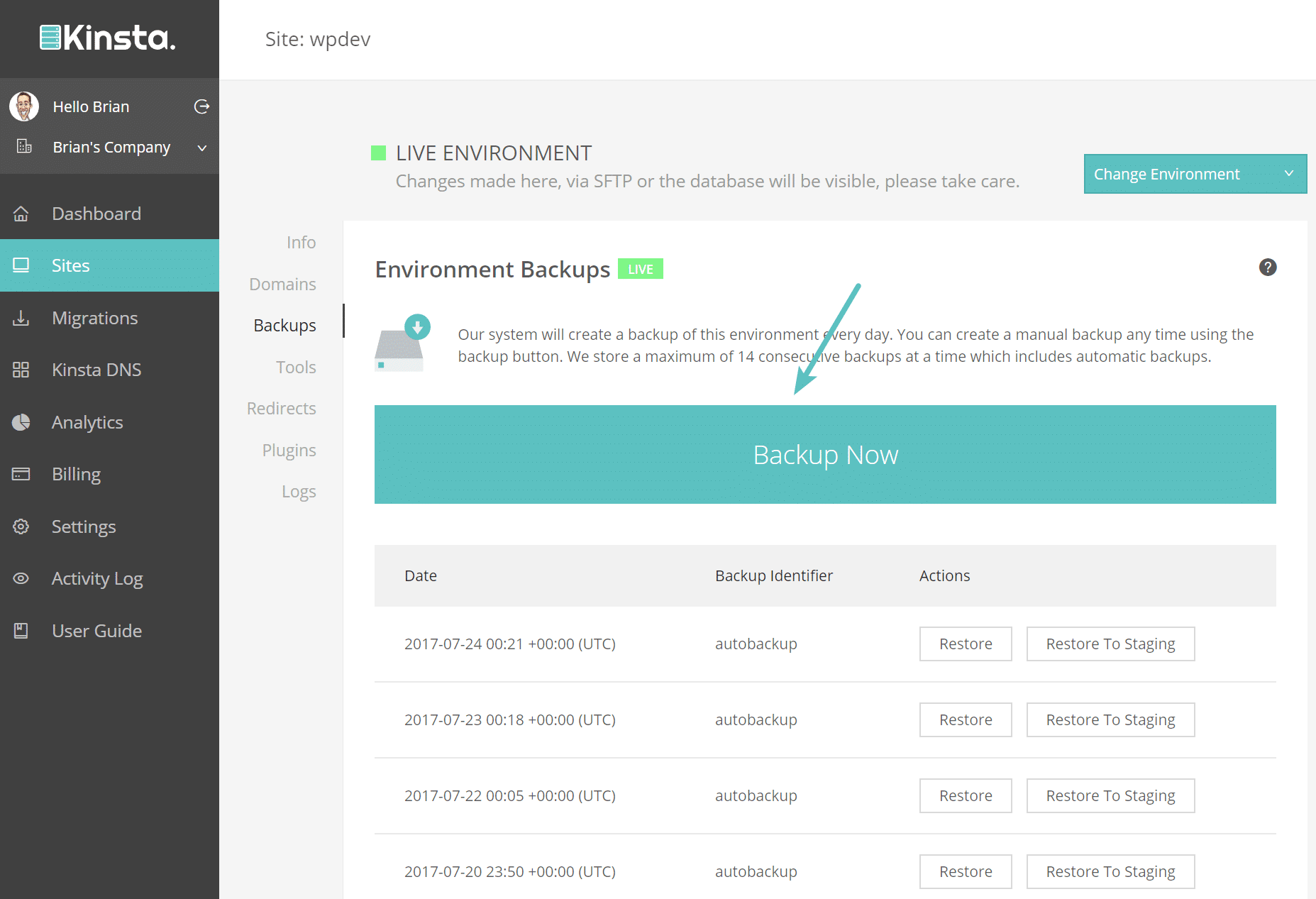
Oder benutze eines der vielen populären WordPress Backup Plugins.
Aufräumtabellen mit Plugin
Deine beste Option für ein Plugin ist wahrscheinlich der Advanced Database Cleaner. Dies ist ein Premium-Plugin, aber es kann deine WordPress-Installation scannen und dir erlauben, verwaiste Tabellen zu löschen. Wie du unten sehen kannst, hat es die EDD- (wp_edd*), Gravity Forms- (wp_gf*) und Bloom- (et_bloom*, et_social*) Tabellen von Plugins übernommen, die nicht mehr installiert waren.
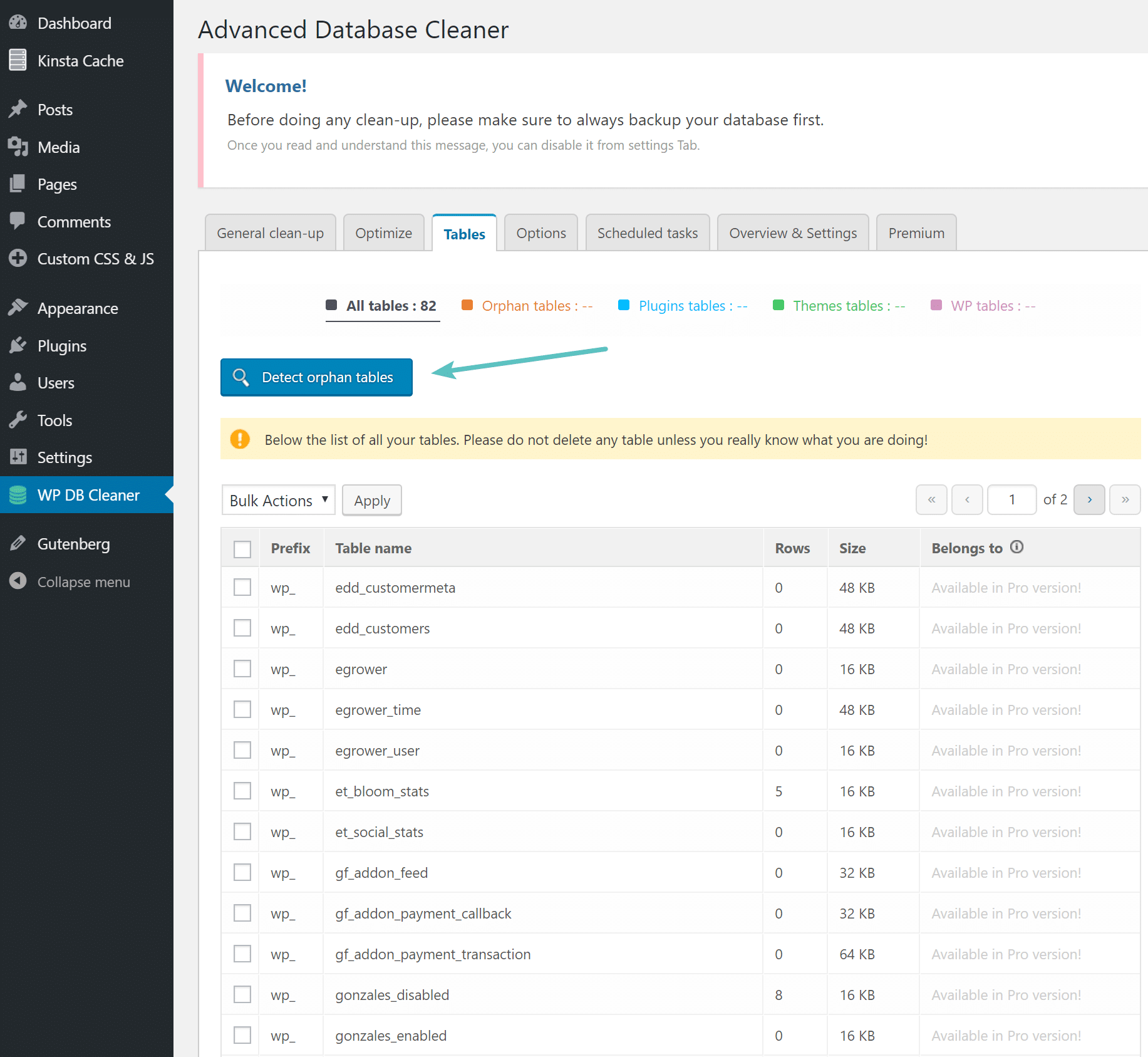
Tabellen in phpMyAdmin aufräumen
Du kannst die Tabellen auch manuell in phpMyAdmin aufräumen. Eigentlich bevorzugen wir diese Methode gegenüber der Verwendung eines Plugins. Viele Plugins geben ihren Tabellen einen Namen, der dem Namen ihres Plugins ähnelt. In diesem Beispiel werden wir Yoast SEO gemäß ihrer Dokumentation komplett entfernen. Tatsächlich hat Yoast SEO dafür keine Option in ihrem Plugin, wenn ihr es komplett deinstallieren und die Daten entfernen wollt, ist die einzige Alternative, dies in phpMyAdmin zu tun. In ihrer Dokumentation heißt es dazu:
Wenn du alle Spuren unserer Plugins entfernen möchtest, durchsuche bitte die Datenbank nach Einträgen, die wpseo enthalten und entferne die Daten manuell.
Um dies zu tun, logge dich einfach in phpMyAdmin ein. Unter dem Reiter „Suche“ gib „wpseo“ ein, wähle alle Tabellen aus und klicke auf „Go“.
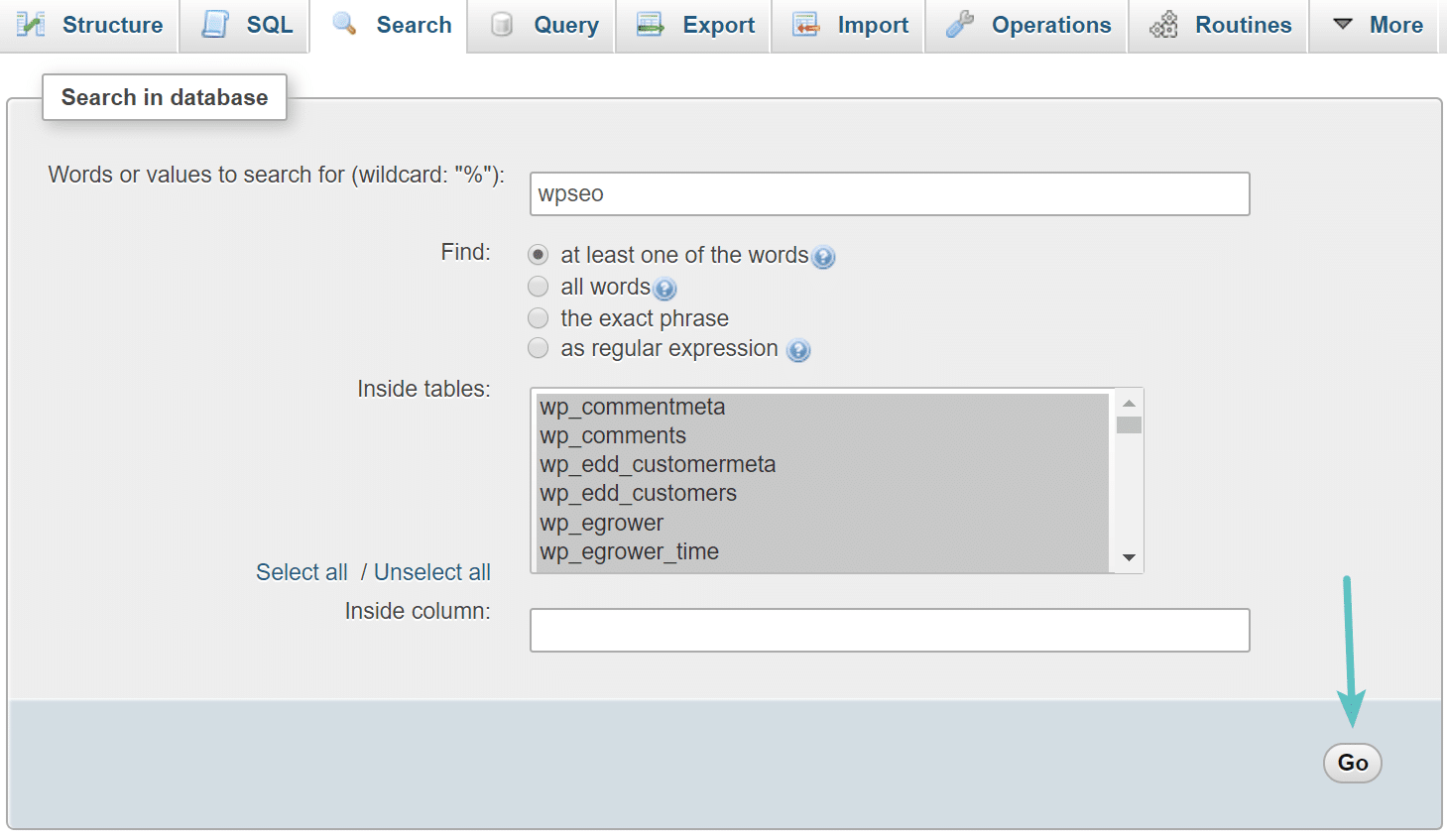
Auf unserer Webseite gab es Übereinstimmungen in der wp_options-Tabelle, der wp_postmeta-Tabelle und der wp_usermeta-Tabelle. Du kannst dann auf jede Tabelle klicken und die Zeilen mit „wpseo“ löschen.
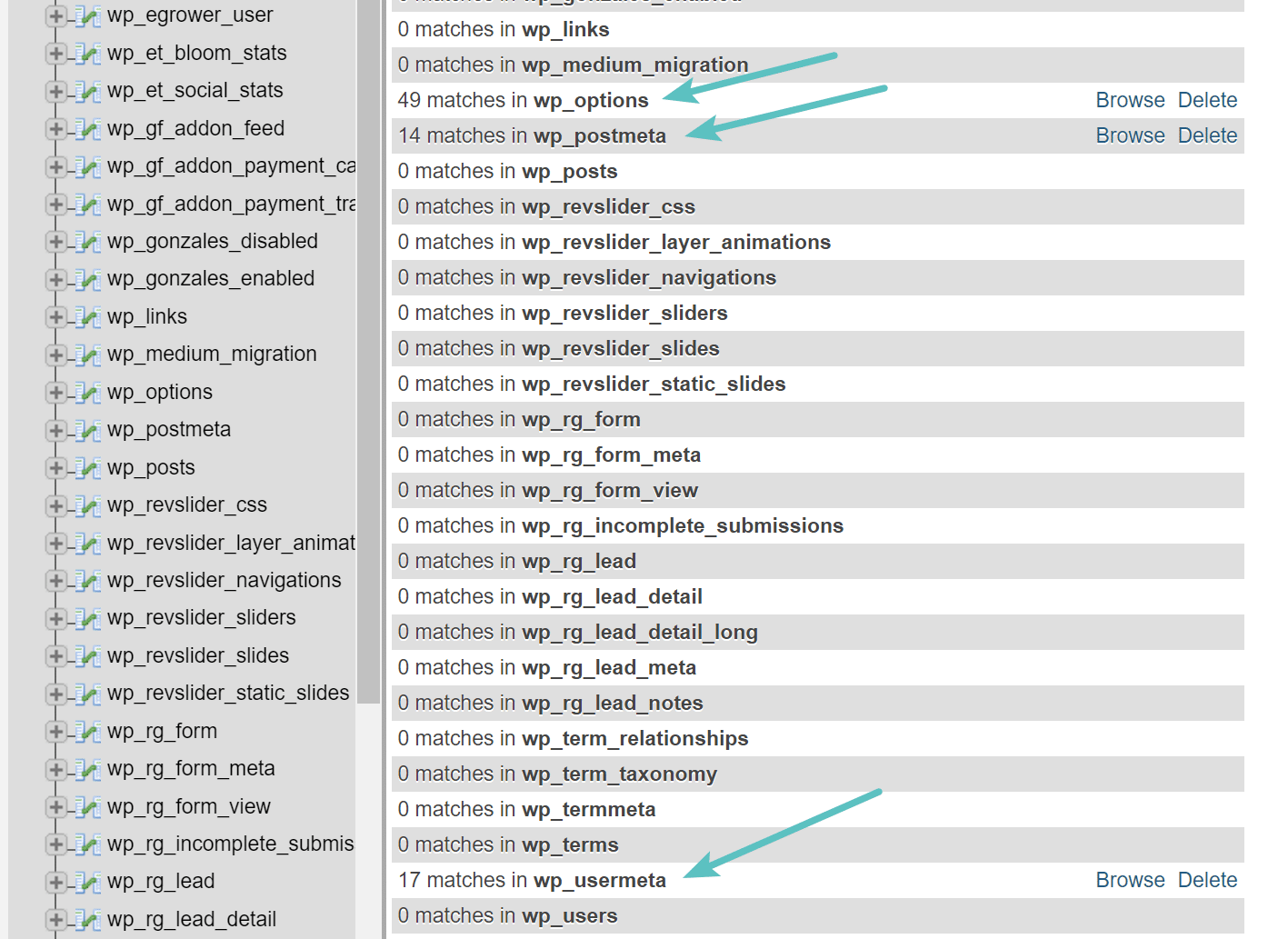
Unten ist die wp_options Tabelle. Stelle sicher, dass du die Zeilen zuerst nach „wpseo“ filterst, da es andere WordPress-spezifische Zeilen gibt, die „wpseo“ in der option_value enthalten könnten, wie zum Beispiel die WordPress Cron-Job-Zeile. Dies ist sehr wichtig und sollte nicht übersehen werden. Nach dem Filtern kannst du sie dann alle auswählen und löschen.
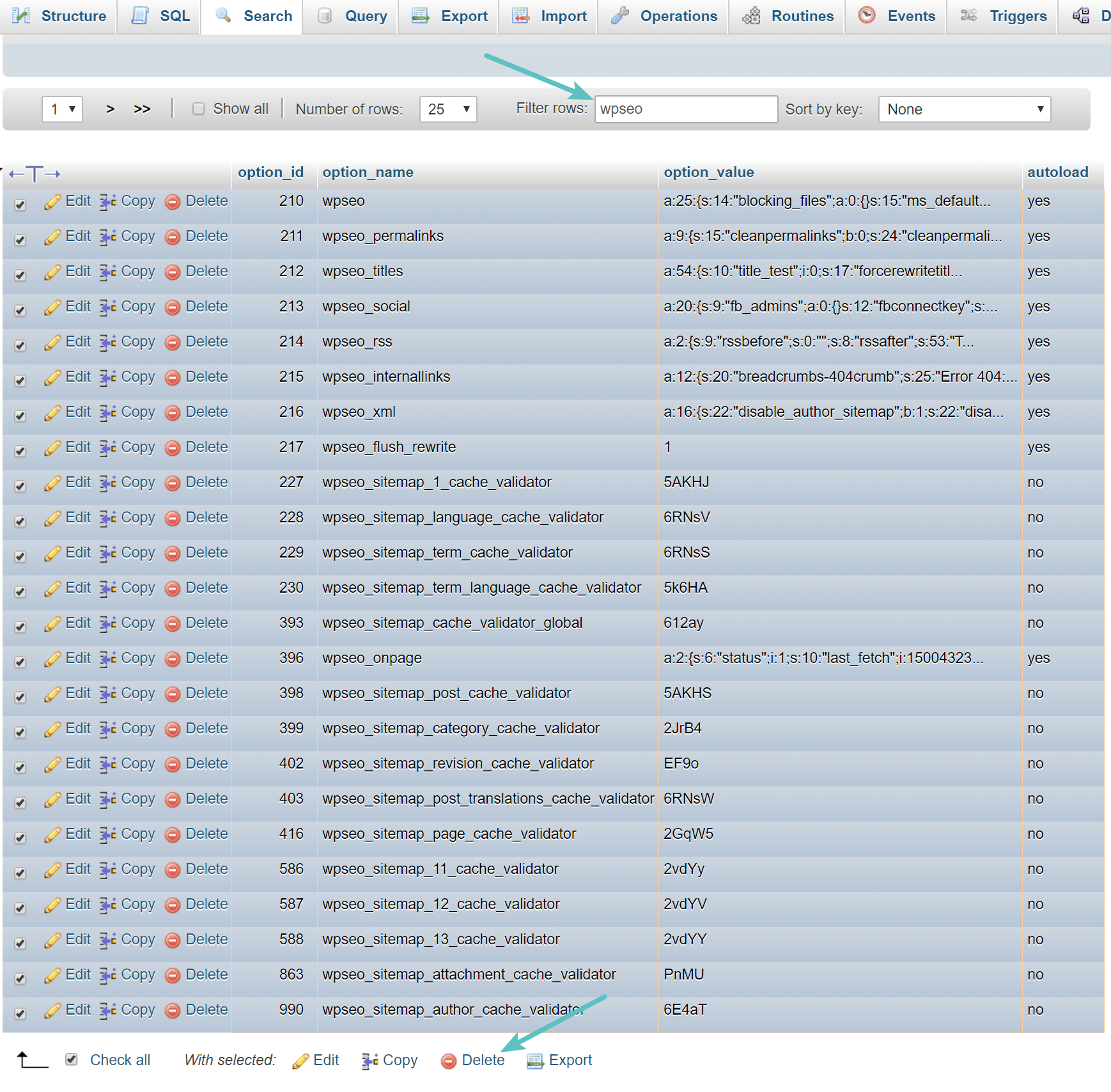
Unten ist die wp_postmeta Tabelle. Lösche die Zeilen mit „wpseo“.
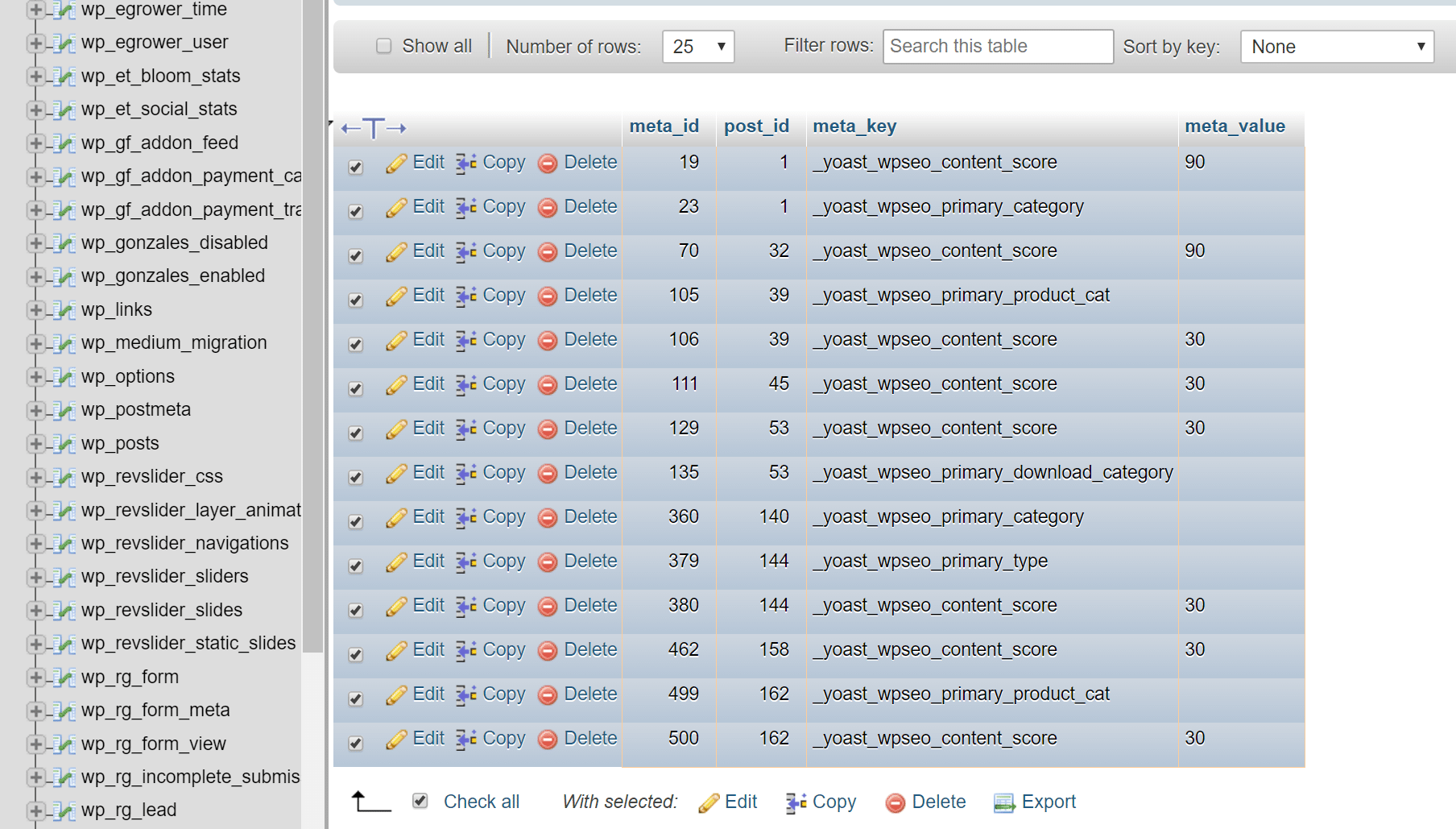
Und hier ist die wp_usermeta-Tabelle. Auch hier ist es sehr wichtig, dass du zuerst die Zeilen nach „wpseo“ filterst. Dann markiere die verbleibenden und lösche sie.
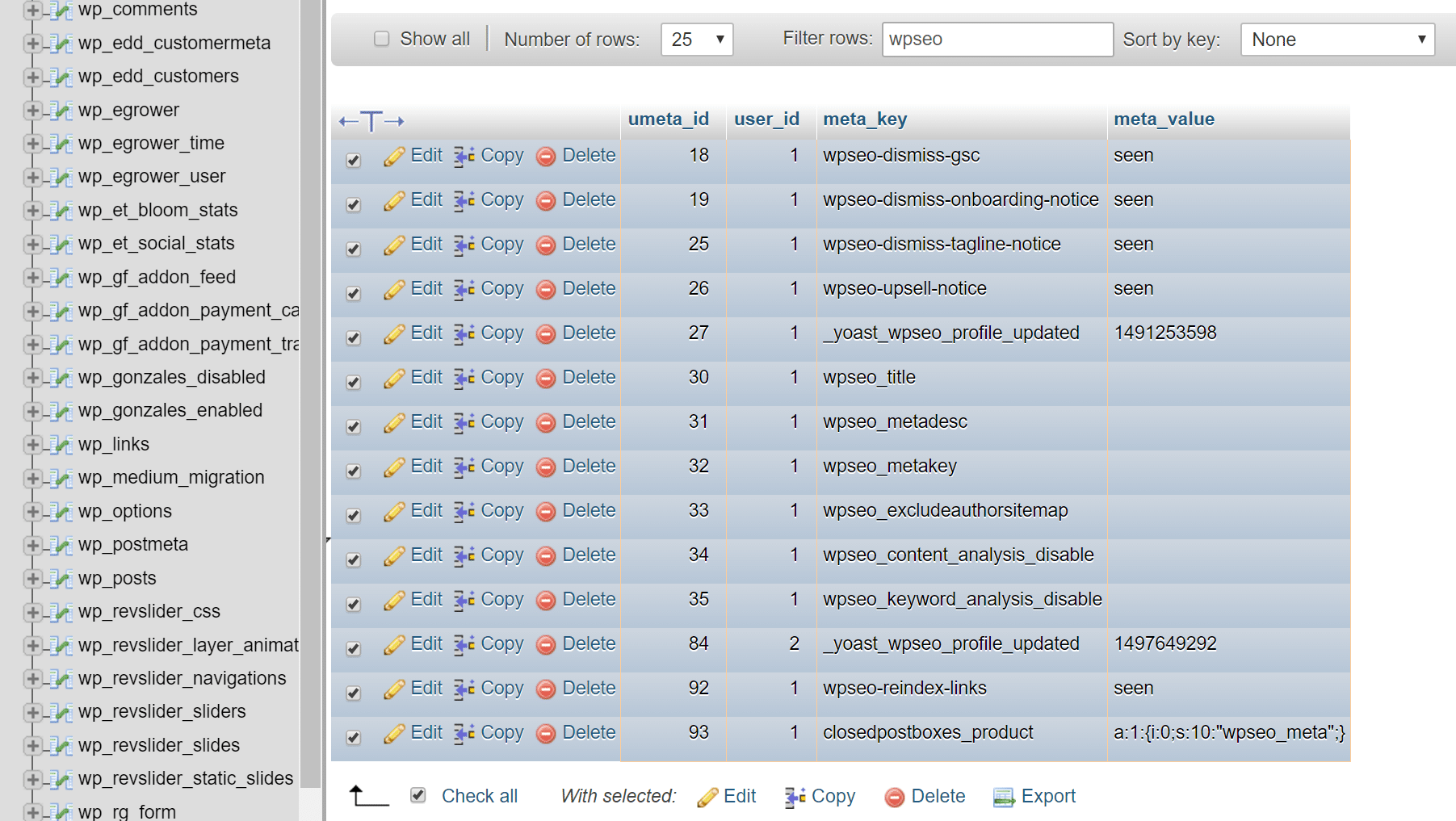
Und wenn du das neue Textlinkzähler-Feature benutzt, musst du auch zwei zusätzliche Yoast-SEO-Tabellen fallen lassen; wp_yoast_seo_links und wp_yoast_seo_meta.
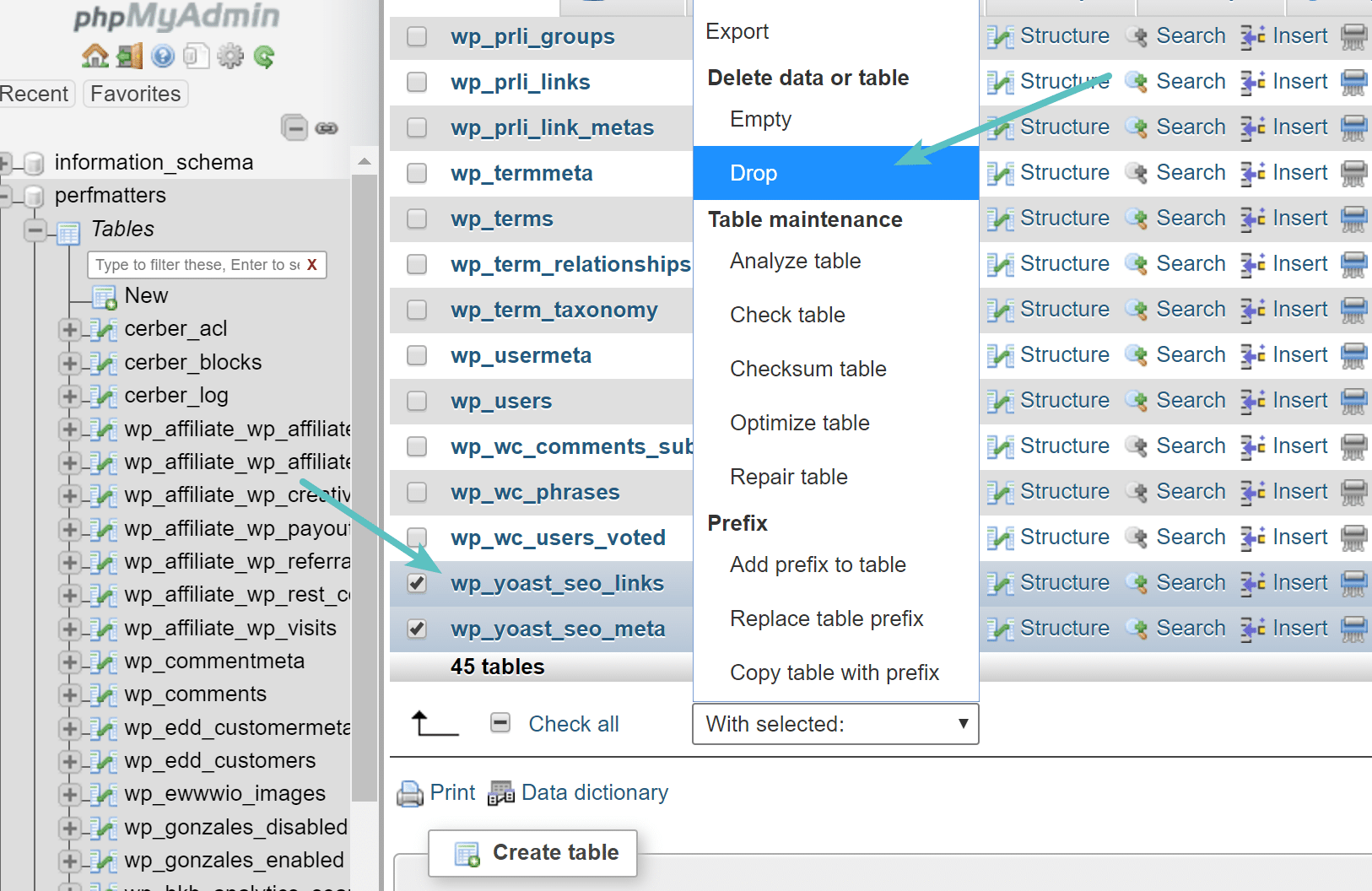
Und die letzte Sache wäre, den CRON-Job aufzuräumen, falls es einen gibt, der mit dem Plugin läuft. Du kannst natürlich die Cron-Job-Zeile in der wp_options-Tabelle bearbeiten, aber ein einfacherer Weg, um sicherzustellen, dass du nicht die falschen Zeilen änderst, ist, den CRON-Job mit dem kostenlosen WP Crontrol Plugin zu löschen. Im Fall des Yoast SEO-Plugins benutzt es einen Cron-Job namens „wpseo_onpage_fetch“, der einfach gelöscht werden kann.
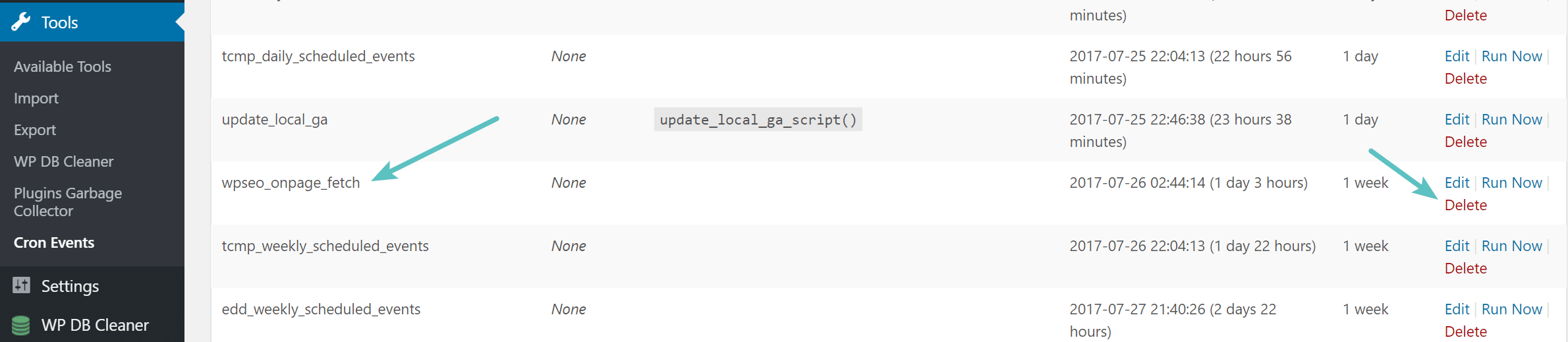
Zusammenfassung
Falls du es vorher nicht wusstest, weißt du jetzt hoffentlich ein bisschen mehr darüber, wie man ein WordPress Plugin auf die richtige Art und Weise deinstalliert. Die meisten der Plugins da draußen haben eine großartige Dokumentation, wie man sie komplett entfernt, oder sogar eine Option in ihren Einstellungen. Und wenn alles andere fehlschlägt, probiere es mit Googeln, wie man sie entfernen kann.
Empfohlene Anleitung: Wie man WordPress Plugins deaktiviert (Kein Zugang zum WP-Admin)
Also, wenn du das nächste Mal ein Plugin löschen willst, entscheide dich, ob du die Daten brauchst oder nicht. Wenn nicht, dann nimm dir einen Moment Zeit und schaue nach, wie du das Plugin vollständig deinstallieren kannst. Dies wird sicherstellen, dass du deine Datenbank klein und die Festplattengröße so gering wie möglich hältst. Und vergiss nicht, auch deine Datenbank zu optimieren, indem du Revisionen entfernst und einschränkst.



Schreibe einen Kommentar